[Mẹo] Học cách bật, tắt đèn bàn phím laptop Lenovo trong 1 nốt nhạc
Hiện nay dòng máy Lenovo đã được trang bị đèn cho bàn phím cho laptop của mình để trang trí cũng như giúp thuận tiện hơn trong điều kiện làm việc ở nơi thiếu ánh sáng. Do vậy, bật đèn bàn phím cho dòng laptop này là thông tin được nhiều người mới sử dụng quan tâm. Bài viết hôm nay, No1 Computer sẽ hướng dẫn các bạn cách bật đèn bàn phím laptop Lenovo đơn giản nhất. Cùng theo dõi nhé!
Cách bật đèn bàn phím Lenovo
Lợi ích của việc bật đèn bàn phím
Việc bật đèn bàn phím cho laptop Lenovo sẽ giúp chúng ta thao tác dễ hơn điều kiện làm việc, học tập hay giải trí ở không gian thiếu đi ánh sáng không những vậy nó sẽ giúp bảo vệ mắt của bạn khi làm việc trong phòng tối hoặc bạn đêm. Việc bật đèn bàn phím như vậy cũng sẽ là cách trang trí giúp cho laptop của bạn trông bắt mắt và có tính thẩm mỹ hơn.

Các dòng laptop bật được đèn bàn phím
Lenovo được trang bị đèn bàn phím cho các dòng máy cao cấp và trung cấp như laptop gaming, Ideapad Gaming 3, ThinkBook, Yoga nhưng để chắc chắn bạn hãy kiểm tra xem có nút cứng như các phím từ F1 đến F12 hoặc phím cách để xem có biểu tượng đèn bàn phím hay không nhé.

Xem thêm: [Mẹo] Cách đổi hình nền máy tính Lenovo Windows 10, 11
Những cách cơ bản để bật đèn bàn phím Lenovo
Bật đèn bằng nút cứng
Cách bật đèn máy tính Lenovo vô cùng đơn giản. Đầu tiền các bạn hãy tìm xem biểu tượng bật đèn bàn phím từ nút F1 đến F12 ở đâu rồi bật nó lên là được. Nếu máy tính của bạn không có nút cứng để bật đèn thì hãy tham khảo những cách bên dưới nhé.
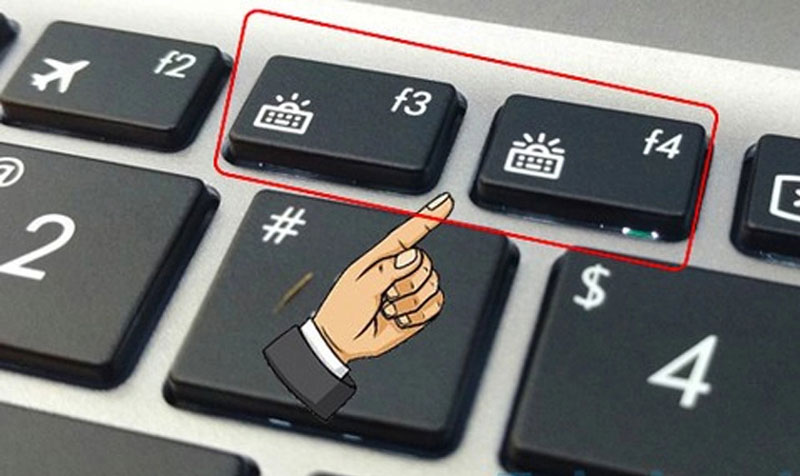
Lưu ý: tuỳ vào loại laptop thì Lenovo sẽ thiết kế nút bật đèn bàn phím khác nhau vậy nên các bạn hãy quan sát thật kỹ nhé.
Bật đèn bằng nút bấm tổ hợp
Những dòng laptop mới nhất của Lenovo sẽ được trang bị biểu tượng bật đèn bàn phím lên trên phím cách, bạn sẽ chỉ cần ấn tổ hợp phím Fn+Space(phím cách) để bật đèn bàn phím.
Bật đèn trong cài đặt
Nếu máy tính Lenovo của bạn được trang bị đèn bàn phím mà không có biểu tượng thì hãy thử cách sau nhé.
Bước 1: Gõ Control Panel tại mục Search trên thanh Taskbar > Nhấn Open.

Bước 2: Chọn Hardware and Sound.
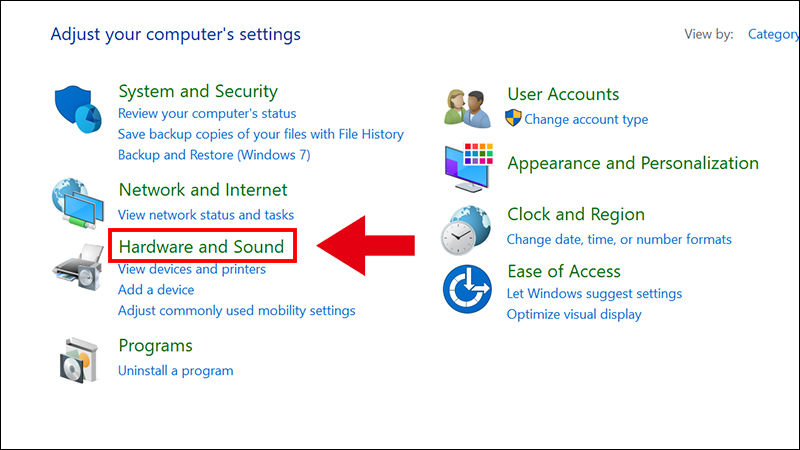
Bước 3: Chọn Windows Mobility Center.
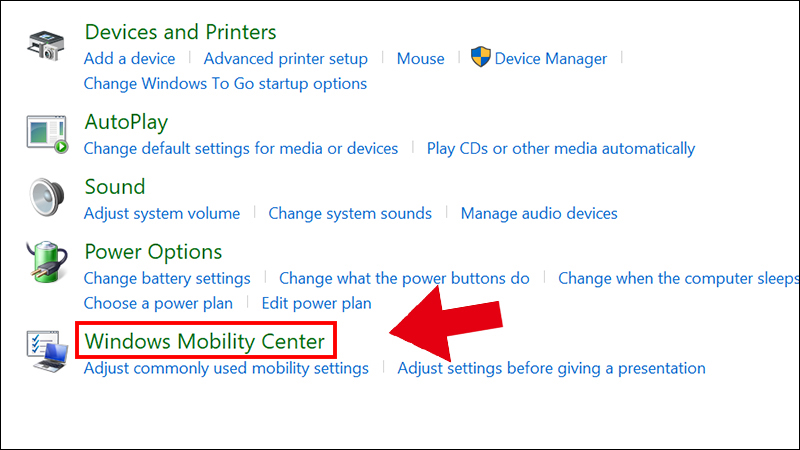
Bước 4: Chọn mục Keyboard Backlighting.
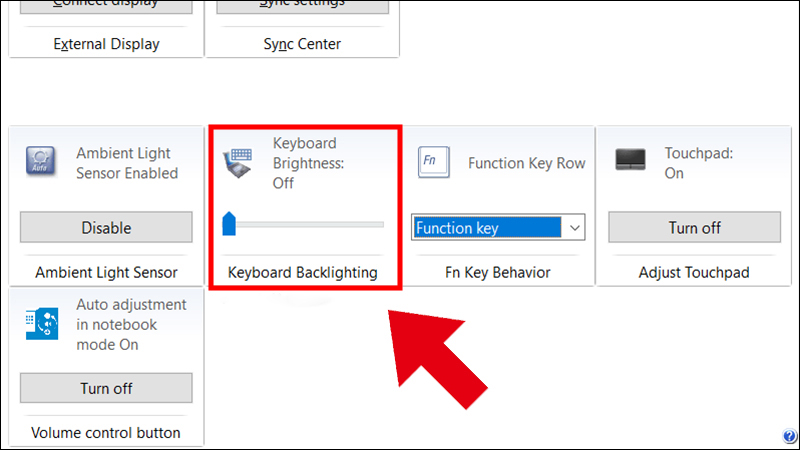
Bước 5: Chọn On để bật đèn bàn phím laptop hoặc Off để tắt và nhấn OK để lưu cài đặt.

Xem thêm: Cách chụp màn hình Lenovo cho win 10,11 "chỉ 2 giây"
Cách tắt đèn bàn phím Lenovo
Khi bạn không muốn bật đèn cho laptop Lenovo của bạn nữa thì chúng ta chỉ cần thao tác lại tổ hợp phím khi mình bật đèn hoặc vào Taskbar ấn click vào Off nếu bạn bật đèn bàn phím trong cài đặt.
Tại sao laptop Lenovo không bật được đèn bàn phím?
Một số bạn thắc mắc là tại sao laptop Lenovo của mình không bật được đèn bàn phím dù đây là loại máy được hỗ trợ thì có thể là đèn bàn phím của các bạn đã bị hư hỏng, hãy đem laptop của bạn ra cơ sở bảo hành gần nhất để được sửa chữa kịp thời.
Hy vọng rằng bài viết trên sẽ giúp ích các bạn trong việc sử dụng laptop Lenovo của mình nếu bạn muốn sở hữu một chiếc máy tính để phục vụ công việc, học tập hay giải trí hãy đến No1 computer để được tư vấn nhé.



![[Mới 100%] Lenovo Ideapad Gaming 3 (Ryzen 5 5600H, 8GB, 256GB, RTX 3050Ti, 15.6 FHD IPS 120Hz)](https://no1computer.vn/images/products/2022/11/08/resized/lenovo-ideapad-gaming-3-h4_1667874525.jpg)
![[Mới 99%] Lenovo Ideapad Gaming 3 15IMH05 (Core i7-10750H, 16GB, SSD 512GB + HDD 1TB, GTX 1650Ti, 15.6 FHD IPS)](https://no1computer.vn/images/products/2022/06/30/resized/lenovo-ideapad-gaming-3-i7_1656575779.jpg)


![[Mới 100%] Lenovo Ideapad Gaming 3 ( R5-5600H, GTX 1650, 8GB, SSD 256GB/15.6” FHD IPS )](https://no1computer.vn/images/products/2021/11/28/resized/2220_idpg3_1638067749.jpg)

TVQuản trị viênQuản trị viên
Xin chào quý khách. Quý khách hãy để lại bình luận, chúng tôi sẽ phản hồi sớm